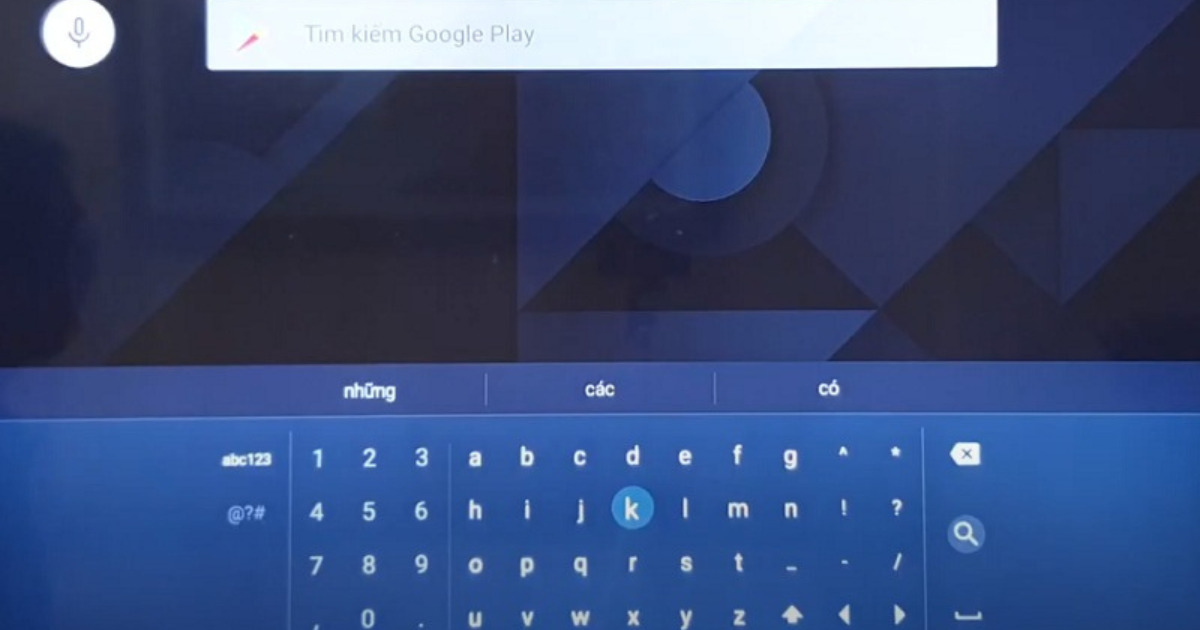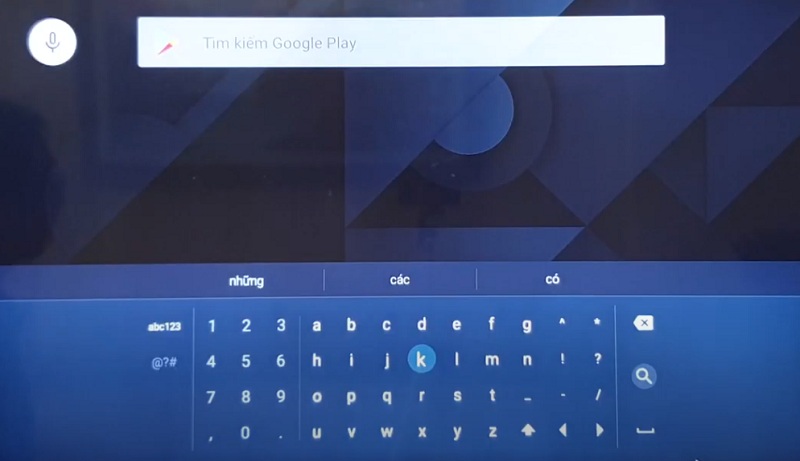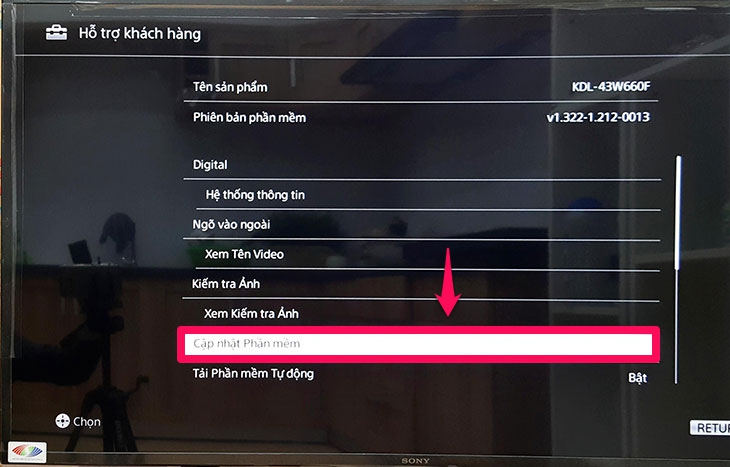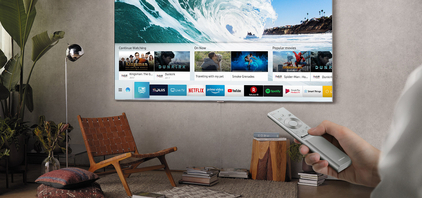Khởi động lại

Đây là một trong những cách khắc phục lỗi TV mất bàn phím ảo được nhiều người sử dụng nhất. Đầu tiên, nếu thấy bàn phím không hiển thị, bạn nên ngắt nguồn điện rồi đợi khoảng vài phút. Sau đó, bạn khởi động lại TV rồi kiểm tra xem bàn phím ảo đã hiển thị lại chưa.
Kiểm tra ứng dụng trên TV
Đôi khi một số ứng dụng trên TV đang ở phiên bản cũ không tương thích với bàn phím ảo. Cách khắc phục rất đơn giản, bạn chỉ cần kiểm tra lại xem phiên bản hiện tại của ứng dụng đã là phiên bản mới nhất hay chưa. Nếu chưa, hãy nâng cấp lên rồi thử lại bàn phím ảo.
Nâng cấp phần mềm TV
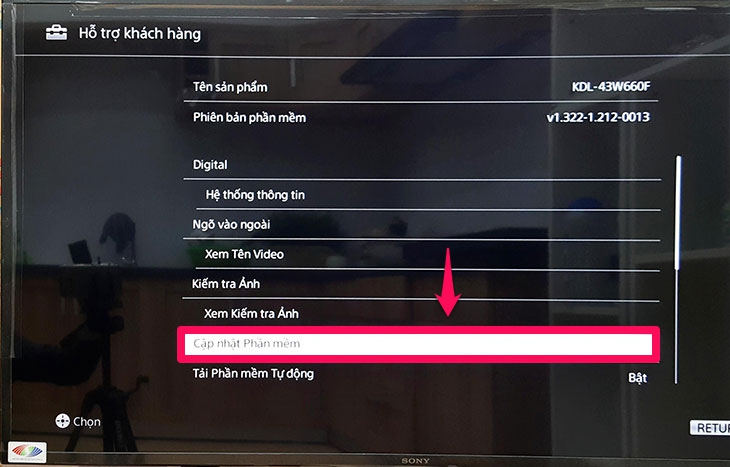
Nâng cấp TV lên phiên bản mới cũng là một cách để xử lý lỗi TV mất bàn phím ảo. Các thực hiện rất đơn giản. Tại màn hình chính của TV, bạn nhấn chọn biểu tượng hình bánh răng cưa ở góc trên cùng bên phải để truy cập vào cài đặt. Tiếp theo, bạn vào hệ thống phần mềm rồi cập nhật lên phiên bản mới nhất hiện tại.
Khôi phục cài đặt gốc
Khi bạn khôi phục cài đặt gốc, các ứng dụng trên TV sẽ trở lại như cài đặt mặc định ban đầu. Trước hết, bạn nhấn chọn biểu tượng bánh răng cưa để truy cập vào phần Cài đặt. Tiếp theo, bạn nhấn chọn Bộ nhớ và đặt lại, rồi nhấn tiếp Thiết lập lại dữ liệu để reset TV.
Kiểm tra cài đặt bàn phím
Trước hết, bạn nhấn chọn vào Cài đặt TV rồi đi đến Tùy chọn thiết bị.
Tiếp theo, bạn nhấn chọn Bàn Phím rồi chọn Quản lý bàn phím rồi chọn tiếp Bàn phím hiện tại rồi bật Gboard lên để kích hoạt bàn phím ảo.
Gỡ cài đặt cập nhật Gboard
Nếu như TV của bạn không có mục tùy chọn thiết bị , hãy thử gỡ cập nhật của ứng dụng Gboard. Ứng dụng phím ảo này đã được Google cài đặt sẵn tại các thiết bị Android TV.
Trường hợp 1: Cập nhật bàn phím mới trên TV
Đầu tiên bạn nhấn chọn Cài đặt, chọn tiếp App rồi truy cập vào System apps, tìm đến Gboard.
Bạn nhấn chọn mục Uninstall updates rồi nhấn OK để hoàn tất.
Trường hợp 2: Gỡ cập nhật từ Google Play
Đầu tiên, bạn mở Google Play lên rồi nhấn mục My Apps, danh sách các ứng dụng đã cài đặt trên TV sẽ hiện lên.
Tiếp theo, bạn tìm tới mục Recently Updated (Đã cập nhật gần đây) và nhấn chọn Gboard - Google Keyboard (Bàn phím Google) rồi nhấn tiếp Uninstall Updates nhằm loại bỏ bản cập nhật.
Trên đây là các cách hướng dẫn khắc phục lỗi TV bị mất bàn phím ảo mà bạn cần nắm được. Hãy lưu lại để tham khảo và áp dụng. Đừng quên theo dõi MediaMart để cập nhật nhanh chóng những thông tin hữu ích nhất.
 Tivi, Loa - Dàn Âm Thanh
Tivi, Loa - Dàn Âm Thanh
 Điều hòa nhiệt độ
Điều hòa nhiệt độ
 Tủ lạnh, Tủ đông, Tủ mát
Tủ lạnh, Tủ đông, Tủ mát
 Máy giặt, Máy sấy quần áo
Máy giặt, Máy sấy quần áo
 Sưởi, Quạt mát các loại
Sưởi, Quạt mát các loại
 Lò vi sóng, Nồi chiên
Lò vi sóng, Nồi chiên
 Máy lọc nước, Máy rửa bát
Máy lọc nước, Máy rửa bát
 Lọc không khí, Hút bụi
Lọc không khí, Hút bụi
 Đồ bếp, Nồi cơm, Bếp điện
Đồ bếp, Nồi cơm, Bếp điện
 Máy xay, ép, pha chế
Máy xay, ép, pha chế
 Gia dụng, dụng cụ
Gia dụng, dụng cụ
 Laptop, Laptop AI
Laptop, Laptop AI
 Điện thoại, máy tính bảng
Điện thoại, máy tính bảng
 PC, Màn hình, Máy in
PC, Màn hình, Máy in
 Phụ kiện - SP Thông Minh
Phụ kiện - SP Thông Minh